Q-FLASH刷BIOS的步骤,技嘉FLASH刷BIOS详解
发布时间:2014-10-08 12:17:42作者:知识屋
以前把笔记本的BIOS更新了的,因为是Thinkpad提供的专用升级文件,所以很简单,安装软件后点确定就行。想不到技嘉的主板刷新也非常的简单。
技嘉的Q-Flash是一个隐藏在BIOS Flash ROM里用于BIOS升级的工具。Q-Flash工具的特色在于,您只要在开机后按”End“键或者进入BIOS界面后按”F8“键就能进入Q-Flash工具进行BIOS的升级、备份,而不需进入DOS模式或者Windows。目前新版本的Q-Flash支持通过U盘进行升级BIOS。
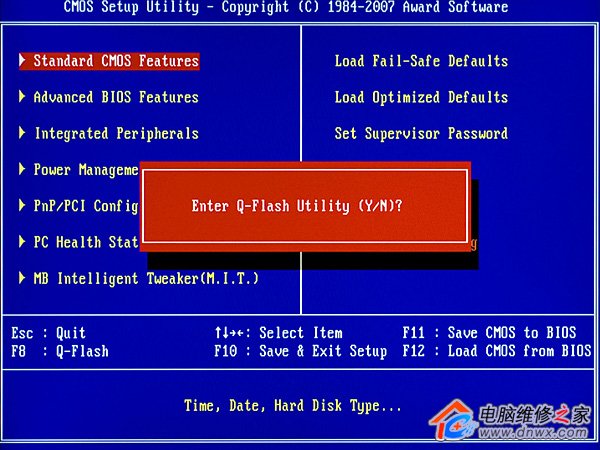
用Q-FLASH刷BIOS的步骤:
1、先到技嘉的官方网站下载适合于你主板型号的BIOS,然后将下载后的文件双击打开,解压到你的U盘(U盘的磁盘类型只能是FAT32)。解压的文件有三个(一个 FLASHSPI.EXE、一个主板BIOS文件、一个autoexec.bat批处理文件);反正都复制到U盘就可以了。
2、在开机后按“End”键或者进入BIOS界面后按”F8“键就能进入Q-Flash工具
3、然后选择“Update BIOS from Drive”,然后就会自动搜索你所在U盘里面的BIOS文件了,如MA78GUS2.F7,选择即可。
4、升级完之后记住,一定要把BIOS恢复一下默认,也就是选择“Load Optimized Defaults”,然后再重启。
以下为进入Q-Flash工具后通过U盘进行BIOS升级的过程:
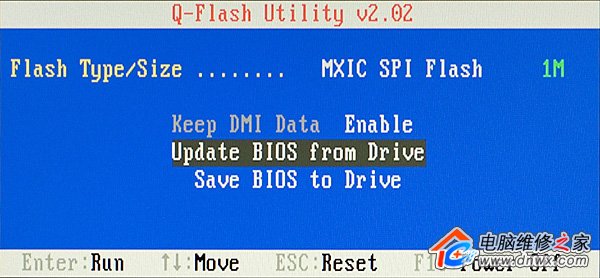
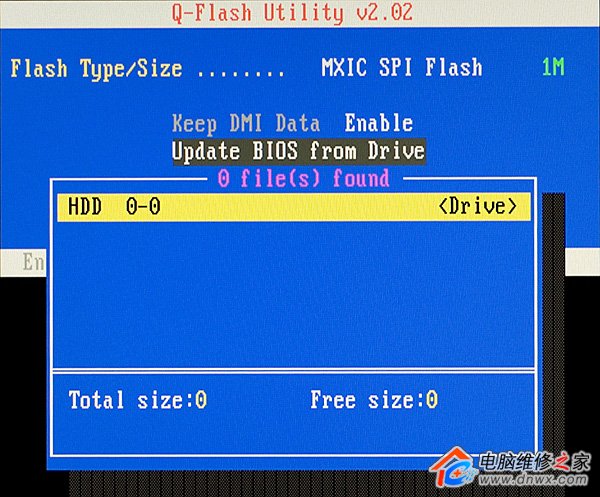
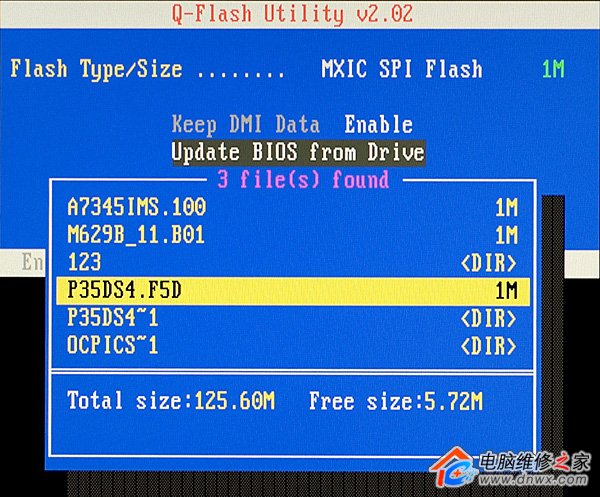
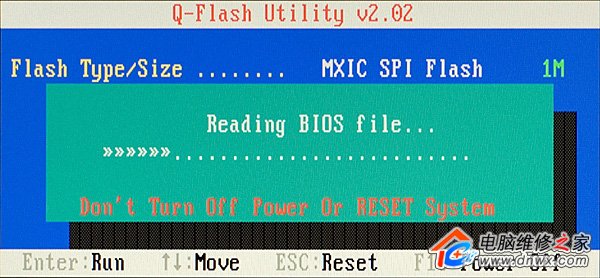
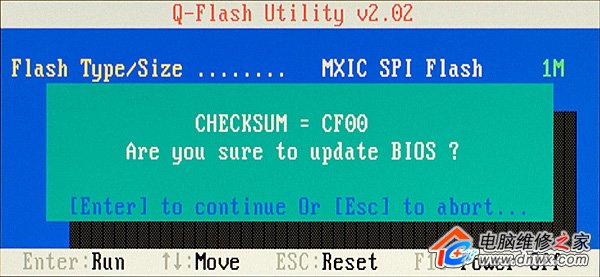
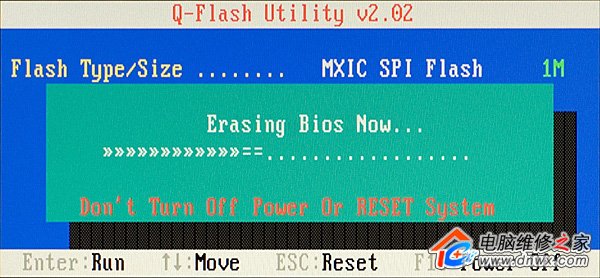

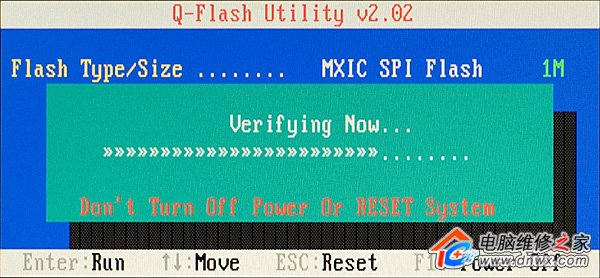
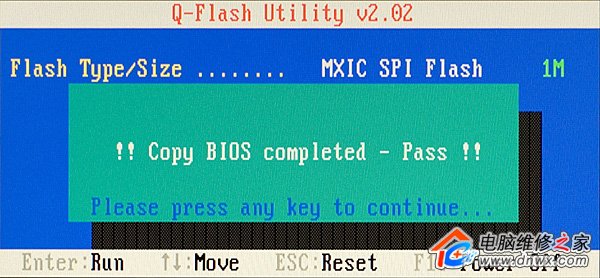
相关知识
-

win10磁盘占用率100如何解决 win10一开机磁盘使用率过高
-

电脑时间总是被篡改是怎么回事 电脑系统时间怎么锁定方法
-

电脑系统最大音量怎么增强方法步骤 怎样增大笔记本电脑扬声器最大音量
-

win10快速访问可以删除吗 win10电脑应该如何关闭快速访问功能
-

局域网的IP地址被别人占用怎么办 局域网有人占网速如何限速方法
-

Win10高分屏更改DPI后字体模糊 win10怎么修复高dpi字体模糊问题
-

怎么还原windows7系统的默认字体 如何快速恢复win7旗舰版的默认字体
-

Win10电脑一开机就绿屏转圈圈怎么回事 Windows10死机为什么是绿屏解决方法
-

win7怎么关闭电脑自动休眠模式 WIN7如何设置让电脑不自动休眠和关闭屏幕
-

win10系统关机后电源灯仍然不熄灭解决方法 win10关机后指示灯还亮着该怎么处理
软件推荐
更多 >-
1
 BIOS怎么设置中文显示?怎么把BIOS设置成中文显示?
BIOS怎么设置中文显示?怎么把BIOS设置成中文显示?2014-11-19
-
2
电脑风扇的转速每分钟多少转是正常的
-
3
Windows7开机声音怎么修改的步骤/方法【图文详解】
-
4
华硕主板bios设置,主板bios设置方法介绍
-
5
华硕uefi bios设置
-
6
电脑突然断电对硬件有影响吗?电脑突然断电的危害
-
7
笔记本无线能连接上 但上不了网的解决
-
8
磁盘空间不足怎么清理?磁盘空间不足的解决办法!
-
9
家庭无线网络经常断网的排查思路
-
10
打印机常见六大故障解决方法



























